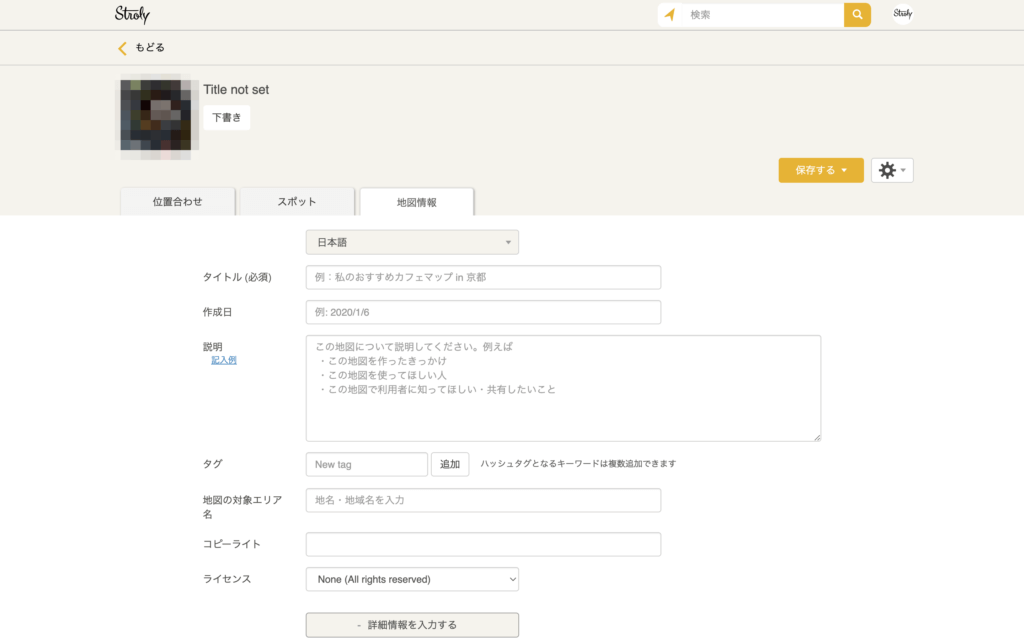マイページで、右上の「マップを追加」>「新しいマップを追加」をクリックする。または、エディタページに移動してください。
イラストマップを用意し、以下の手順に従ってください。
1.「イラストマップを追加」をクリックし、アップロードするイラストマップを選択する。
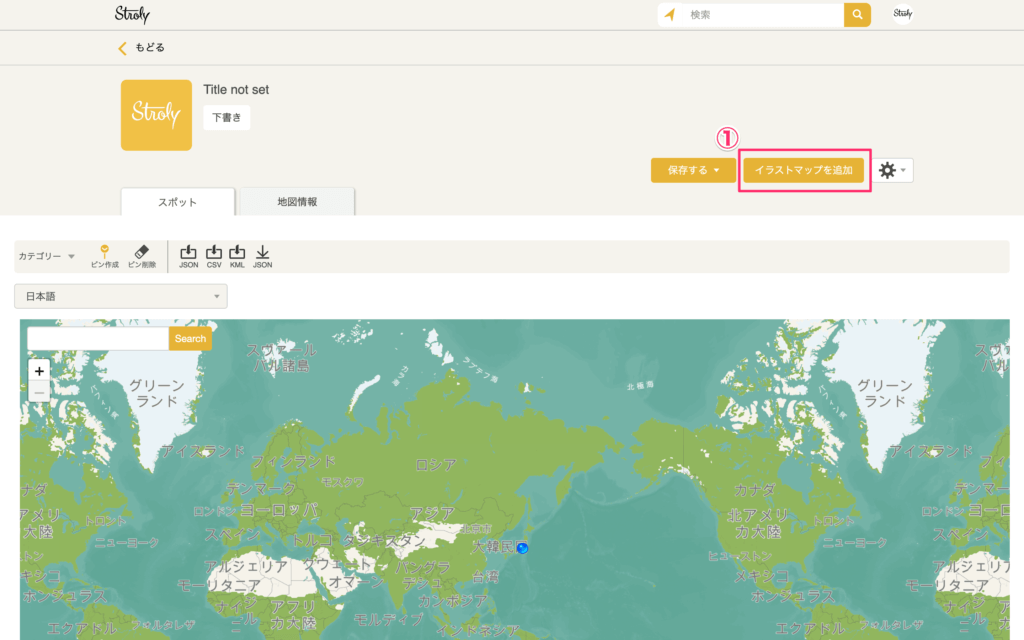
2.「ファイルを選択」をクリックし、アップロードするイラストマップを選択後、「アップロード」をクリックし、イラストマップをアップロードする。
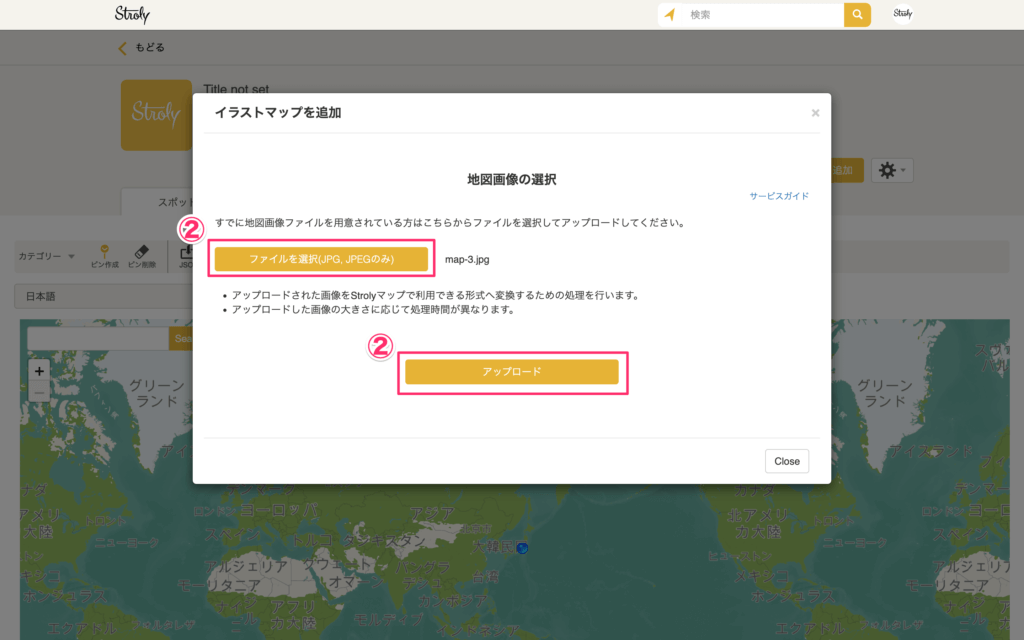
3.「地図画像の利用についての確認」で内容を確認し、問題が無ければ「確認しました」をクリックする。
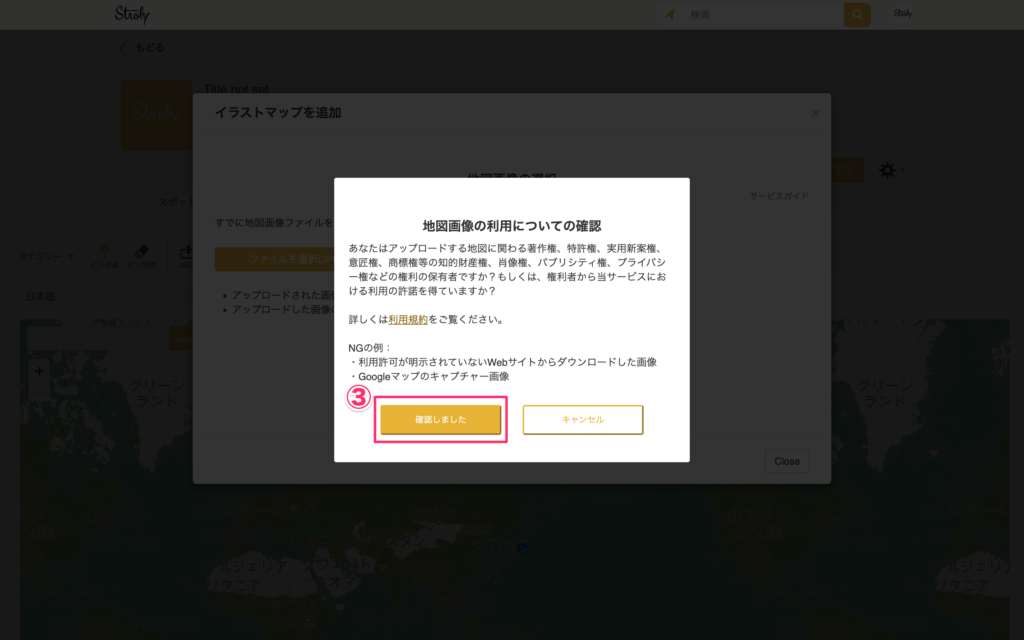
4.アップロードが開始され、しばらく待つとマップの位置合わせを行うページに移動します。
5.「位置合わせ」で、マッピングポイントを追加してください。位置合わせを行うと、「スポット」に移動して、スポットピンを追加できるようになります。
「地図情報」では、このマップのタイトルなどが設定できます。
この後、マップの公開作業を行うことで、Strolyにマップが公開されます。
「位置合わせ」ページで、マッピングポイントを追加しないと、マップの公開が行えません。
※このページについては、こちらを参照してください。